Come cambiare la password di Twitter
Cosa sapere
- Su Twitter.com, vai su Di più > Impostazioni e privacy > Cambia la tua password.
- Sul Applicazione Twitter, vai a Impostazioni e privacy > Account > Parola d'ordine.
- Per reimpostare una password dimenticata, seleziona Ha dimenticato la password? nella pagina di accesso.
Dovresti aggiornare spesso le tue credenziali di Twitter per mantenere il tuo account sicuro e protetto dagli hacker. Ecco diversi modi per modificare una password di Twitter.
Come cambiare la password di Twitter da Twitter.com
Se conosci la tua password e vuoi cambiarla, accedi al tuo Account Twitter per effettuare il cambiamento.
Accedi al tuo account Twitter utilizzando la password attuale.
-
Selezionare Di più nel pannello verticale di sinistra.
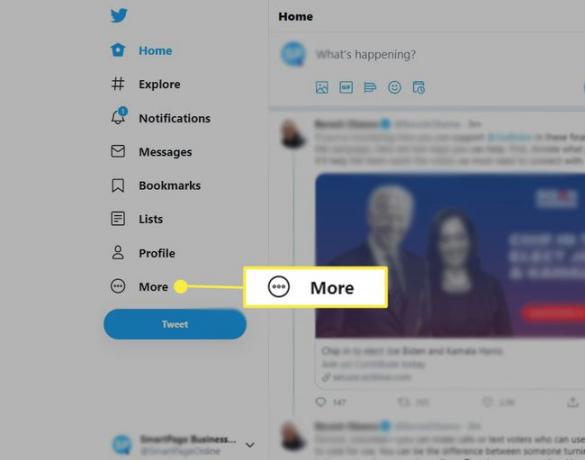
-
Selezionare Impostazioni e privacy.

-
Sotto il Il tuo account intestazione, seleziona Cambia la tua password.
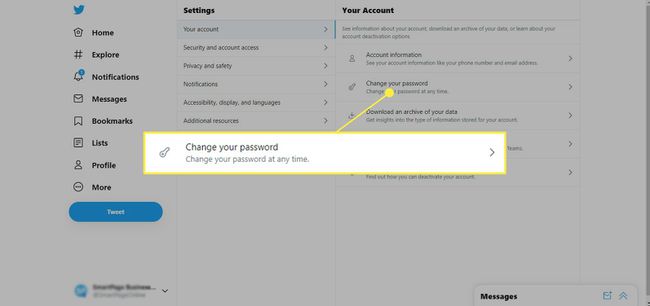
Inserisci la tua password attuale nel Password attuale casella di testo.
Inserisci la nuova password che desideri utilizzare nel Nuova password casella di testo.
-
Inserisci la nuova password una seconda volta nel Conferma password casella di testo.

Selezionare Salva quando hai fatto.
Potrebbe esserti chiesto di esaminare le applicazioni che possono accedere al tuo account. Selezionare Rivedere le applicazioni per vedere le app che richiedono le tue nuove credenziali di accesso.
Per aggiungere ancora più sicurezza al tuo account Twitter, configura autenticazione a due fattori. L'autenticazione a due fattori significa che utilizzerai la tua password Twitter per accedere, più uno dei seguenti: un codice di sicurezza, conferma da un'altra app o un messaggio di testo.
Cambia la password di Twitter dall'app di Twitter
La modifica della password di Twitter dall'app mobile di Twitter è simile alla modifica sul sito Web di Twitter.
Apri l'app Twitter sul tuo dispositivo smart.
Tocca la tua immagine del profilo.
Rubinetto Impostazioni e privacy vicino alla parte inferiore dello schermo.
-
Rubinetto Account.
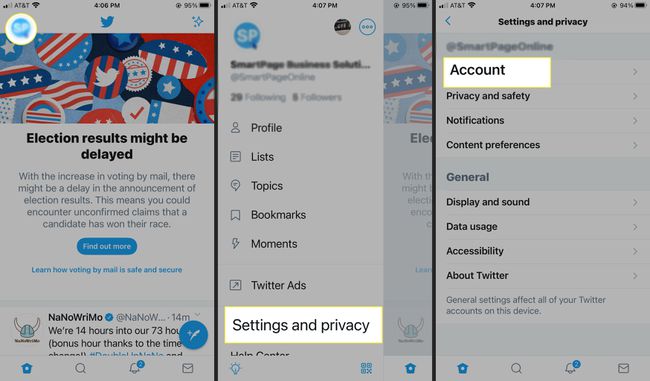
Sotto il Accesso e sicurezza voce, tocca Parola d'ordine.
Inserisci la tua password attuale nel Password attuale casella di testo.
Inserisci la nuova password che desideri utilizzare nel Nuova password casella di testo.
-
Inserisci la nuova password una seconda volta nel Conferma password casella di testo.
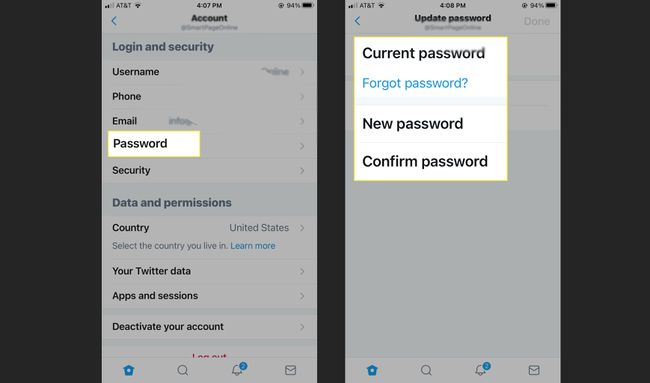
Rubinetto Aggiorna password.
La prossima volta che accedi al tuo account Twitter, usa la nuova password.
Modifica la password di Twitter dal sito Web mobile di Twitter
Quando desideri modificare la password di Twitter utilizzando un browser web sul tuo Android o iPhone, usa il sito mobile di Twitter. I passaggi per modificare la password di Twitter utilizzando il sito Web mobile di Twitter sono diversi rispetto all'utilizzo del sito Web di Twitter.
Apri il tuo browser web preferito per dispositivi mobili.
Vai al sito web mobile di Twitter.
Accedi utilizzando la tua password attuale.
Tocca il tuo immagine del profilo nell'angolo in alto a sinistra.
Rubinetto Impostazioni e privacy.
-
Rubinetto Il tuo account.
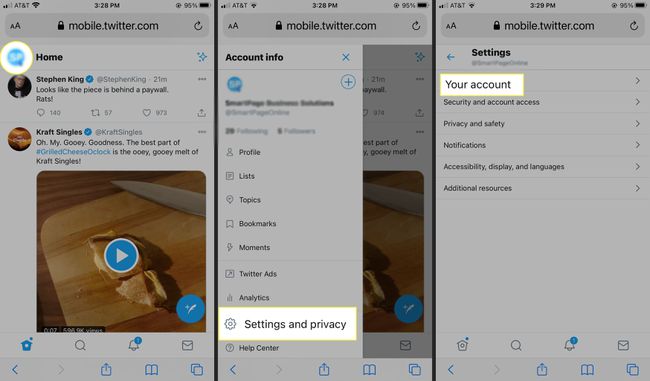
Rubinetto Cambia la tua password.
Inserisci la tua password attuale nel Password attuale casella di testo.
Inserisci la nuova password che desideri utilizzare nel Nuova password casella di testo.
-
Immettere la nuova password una seconda volta nel Conferma password casella di testo.
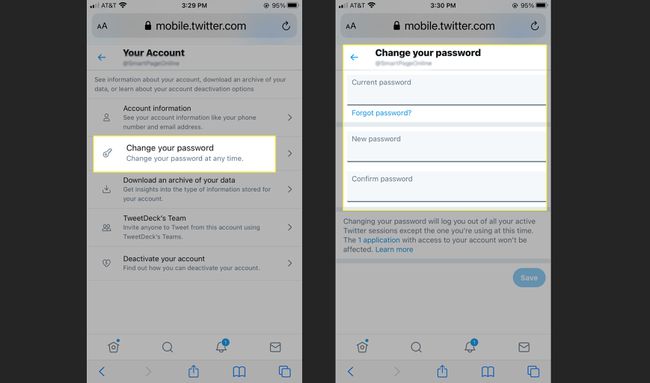
Rubinetto Salva quando hai fatto.
Usa la tua nuova password la prossima volta che accedi a Twitter.
Reimposta una password di Twitter che hai perso o dimenticato
Le password vengono perse e dimenticate. Quando non ricordi la password di Twitter, reimpostala.
Twitter richiede un indirizzo e-mail o un numero di telefono per reimpostare una password persa o dimenticata. Assicurati di aver aggiunto uno o entrambi al tuo account.
Vai alla pagina di accesso di Twitter.
-
Selezionare Ha dimenticato la password?
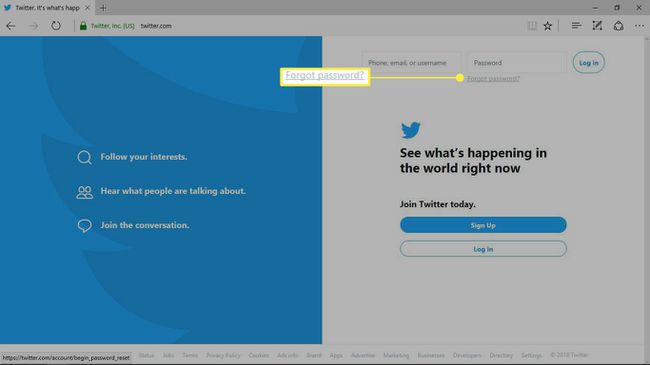
-
Inserisci il tuo indirizzo e-mail, numero di telefono o nome utente Twitter nella casella di testo.
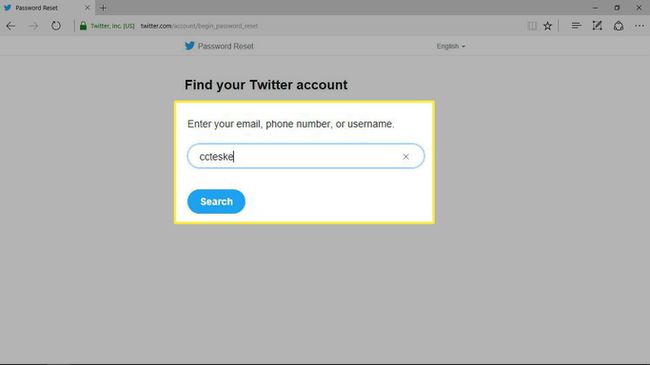
Selezionare Ricerca. Ti verrà chiesto di scegliere come reimpostare la password.
-
Scegli il metodo che desideri utilizzare per la reimpostazione della password. A seconda di come è impostato il tuo account Twitter, il codice di ripristino verrà inviato al tuo numero di telefono o indirizzo e-mail.

Selezionare Continua. Viene visualizzato un messaggio che ti dice di aprire la tua email o controllare i tuoi messaggi di testo.
Apri l'e-mail o il messaggio di testo, quindi seleziona Resetta la password.
Inserisci la tua nuova password nel Digita la tua nuova password casella di testo.
-
Inserisci la tua nuova password una seconda volta nel Digita ancora una volta la tua nuova passwordtempo casella di testo.
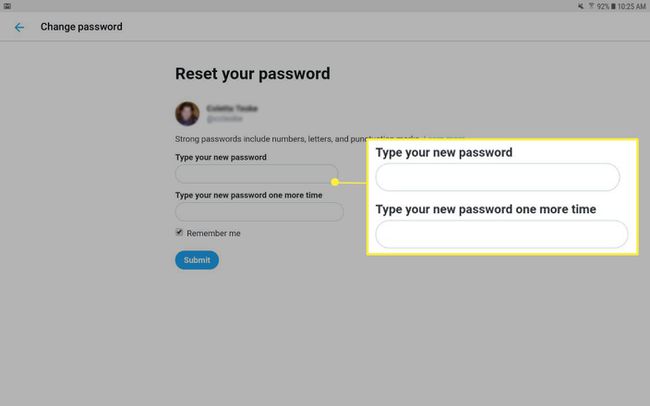
Selezionare Invia.
Accedi a Twitter con il tuo nome utente e la nuova password.
